Abfragefenster: Beschreibung und Funktionen
Das Abfragefenster ist ein intelligenter SQL Editor zur Eingabe von Abfragen für die ausgewählte Datenbank. Klicken Sie nach Eingabe der Abfrage im Fenster "Datenbankabfrage" auf die Schaltfläche "Ausführen", um die Abfrage auszuführen und die Ergebnisse und Ausführungsmeldungen im Fenster "Ergebnisse/Meldungen" anzuzeigen. Eine Anleitung zum Arbeiten mit Abfragen finden Sie im nächsten Abschnitt, Abfragefenster: Arbeiten mit Abfragen. In diesem Abschnitt werden die Hauptfunktionen des Abfragefensters beschrieben.
•SQL Editor-Schaltflächen in der Datenbankabfrage-Symbolleiste
•Autokomplettierung von SQL-Anweisungen
•Definition von Regionen in einem SQL Skript
•Einfügen von Kommentaren in ein SQL-Skript
SQL Editor-Schaltflächen in der Datenbankabfrage-Symbolleiste
Für die Arbeit mit dem SQL Editor werden die folgenden Schaltflächen in der Symbolleiste des Fensters "Datenbankabfrage" verwendet:
Ausführen | Führt die aktuell ausgewählte SQL-Anweisung aus. Wenn das Skript mehrere Anweisungen enthält und keine ausgewählt wird, werden alle ausgeführt. | |
SQL-Datei importieren | Öffnet eine SQL-Datei im SQL Editor. | |
SQL-Datei exportieren | Speichert SQL-Abfragen in einer SQL-Datei. | |
Rückgängig | Macht unbegrenzt viele Bearbeitungen im SQL Editor rückgängig. | |
Wiederherstellen | Stellt unbegrenzt viele Bearbeitungen im SQL Editor wieder her. | |
Optionen | Öffnet das Dialogfeld "Optionen" im SQL Editor. | |
SQL-Skript in DatabaseSpy öffnen | Öffnet das SQL Skript in Altova DatabaseSpy. |
SQL Editor Optionen
Wenn Sie in der Datenbankabfrage-Symbolleiste auf die Schaltfläche "Optionen" klicken, wird das Dialogfeld "Optionen" angezeigt (Abbildung unten). Im Bereich auf der linken Seite können Sie eine Einstellungsseite auswählen, deren Optionen Sie auswählen können. Klicken Sie auf die Schaltfläche Seite auf Standardwerte zurücksetzen um die Einstellungen auf dieser Seite auf die ursprünglichen Einstellungen zurückzusetzen.
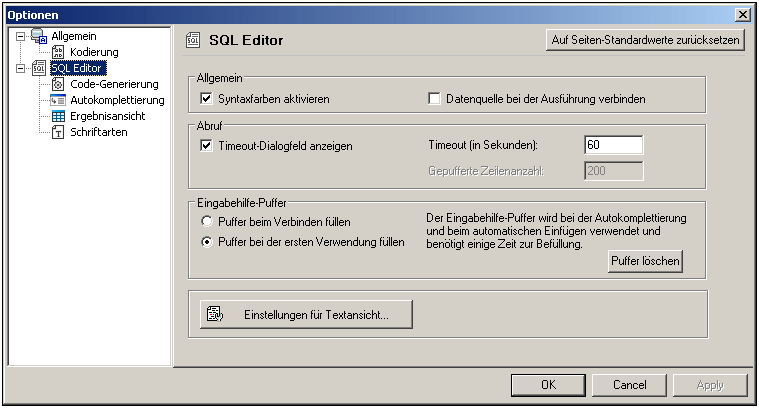
Die wichtigsten Einstellungen sind die folgenden:
•Allgemein | Kodierung: Optionen zum Einstellen der Kodierung von neuen SQL-Dateien, von bestehenden SQL-Dateien, deren Kodierung nicht erkannt wurde und zur Einstellung der Bytefolgemarkierung (Byte Order Mark (BOM). (Wenn die Kodierung bestehender SQL-Dateien erkannt wird, werden die Dateien geöffnet und gespeichert, ohne dass die Kodierung geändert wird.)
•SQL Editor: Optionen zum Aktivieren und Deaktivieren der Syntaxfärbung, eine Ein/Aus-Option zum Herstellen einer Verbindung zur Datenquelle bei Ausführung der SQL-Anweisung. Auch ein Dialogfeld zum Ändern des Timeout-Werts, kann angezeigt werden, wenn die definierte Zeit überschritten wird. Eingabehilfen bezieht sich auf die Eingabehilfen, die im Rahmen der Autokomplettierungsfunktion angezeigt werden. Wenn Sie eine SQL-Anweisung eingeben, wird im Editor eine Liste kontextsensitiver Autokomplettierungsvorschläge angezeigt. Diese Vorschläge können so eingestellt werden, dass sie automatisch angezeigt werden. Wenn die automatische Anzeige deaktiviert ist, können Sie die Vorschläge im SQL Editor durch Drücken von Strg+Leerzeichen anzeigen lassen. Der Puffer für die Informationen der Eingabehilfen kann entweder bei Herstellung der Verbindung zur Datenquelle oder beim ersten Mal, wenn er benötigt wird, befüllt werden. Mit der Schaltfläche "Einstellungen für Textansicht" wird ein Dialogfeld geöffnet, in dem Sie Einstellungen wie Einrückung und Tabulatorgröße von Text im SQL Editor definieren können.
•SQL-Editor | SQL-Generierung: Wenn Sie Objekte aus dem Browser-Fenster in das Abfragefenster ziehen, generiert die Applikation SQL-Anweisungen. Auf dem Register "SQL-Generierung" können Optionen zur Generierung von SQL-Anweisungen ausgewählt werden. Im Listenfeld Datenbank können Sie eine Datenbankart auswählen und individuell für die verschiedenen Datenbankarten, mit denen Sie arbeiten, Optionen zur Generierung von SQL-Anweisungen auswählen. Wenn Sie das Kontrollkästchen Auf alle Datenbanken anwenden aktivieren, werden die gerade aktiven Optionen für alle Datenbanken ausgewählt. Zu den Optionen gehört die Möglichkeit, Semikola an Anweisungen anzuhängen und Identifier innerhalb von Escape-Zeichen zu setzen.
•SQL Editor | Ergebnisansicht: Optionen zum Konfigurieren des Ergebnisregisters.
•SQL Editor | Schriftarten: Optionen zum Einstellen der Schriftart für den Text im Text-Editor und in der Ergebnisansicht.
Definition von Regionen in einem SQL Skript
Regionen sind Abschnitte in SQL Skripts, die als Einheit markiert und deklariert sind. Regionen können erweitert und reduziert werden, um Teile von SQL Skripts ein- oder auszublenden. Regionen können auch in andere Regionen verschachtelt werden. Regionen werden vor und nach dem ausgewählten Text durch den Kommentar --region bzw. --endregion gekennzeichnet. Regionen können auch optional einen Namen erhalten, der nach der -- region Markierung eingegeben wird (siehe Abbildung unten).
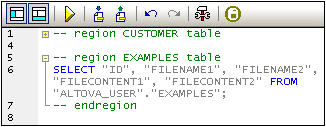
Um eine Region einzufügen, wählen Sie die gewünschte(n) Anweisungen aus, die zu einer Region gemacht werden sollen, rechtsklicken Sie und wählen Sie den Befehl Region einfügen. Es wird eine erweiterbare/reduzierbare Region erstellt. Fügen Sie ggf. einen Namen hinzu. Beachten Sie in der Abbildung oben auch die Zeilennummerierung. Um eine Region zu löschen, löschen Sie die beiden --region und --endregion Markierungen.
Einfügen von Kommentaren in ein SQL-Skript
Text in einem SQL-Skript kann auskommentiert werden. Diese Skript-Abschnitte werden bei der Ausführung des Skripts übersprungen.
•Um einen Block auszukommentieren, markieren Sie den Block, rechtsklicken Sie und wählen Sie den Befehl Blockkommentar einfügen/entfernen. Um den Blockkommentar zu entfernen, rechtsklicken Sie und wählen Sie den Befehl Blockkommentar einfügen/entfernen.
•Um eine Zeile oder den Teil einer Zeile auszukommentieren, platzieren Sie den Cursor an die Stelle, an der der Zeilenkommentar beginnen soll, rechtsklicken Sie und wählen Sie den Befehl Zeilenkommentar einfügen/entfernen. Um den Zeilenkommentar zu entfernen, markieren Sie den Kommentar, rechtsklicken Sie und wählen Sie den Befehl Zeilenkommentar einfügen/entfernen
Verwendung von Lesezeichen
Lesezeichen können an bestimmten Zeilen eingefügt werden. Sie können anschließend durch die Lesezeichen im Dokument navigieren. Um ein Lesezeichen einzufügen, platzieren Sie den Cursor in die gewünschte Zeile, rechtsklicken Sie und wählen Sie den Befehl Lesezeichen einfügen/löschen. Um zum nächsten oder vorhergehenden Leszeichen zu navigieren, wählen Sie den Befehl Nächstes Lesezeichen bzw. Vorheriges Lesezeichen. Um ein Lesezeichen zu entfernen, platzieren Sie den Cursor in die Zeile, in der das Lesezeichen entfernt werden soll, rechtsklicken Sie und wählen Sie den Befehl Lesezeichen einfügen/löschen. Um alle Lesezeichen zu entfernen, rechtsklicken Sie und wählen Sie den Befehl Alle Lesezeichen löschen.